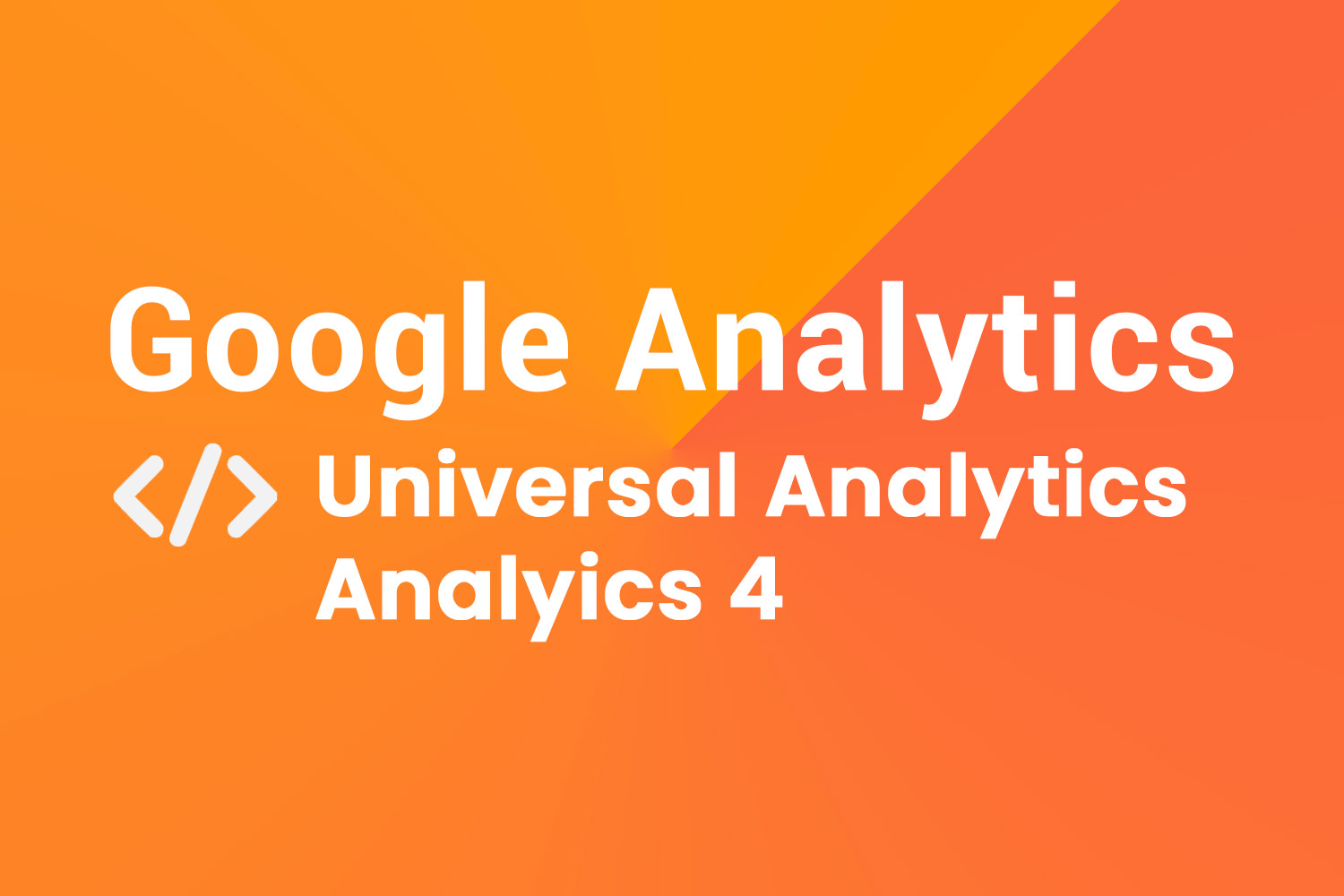
Google Analytics 4 (GA4) è la piattaforma di analisi di Google di nuova generazione, fondamentale per monitorare il traffico e le conversioni del tuo sito web. Con GA4 puoi ottenere dati preziosi sul comportamento degli utenti, misurare le performance delle tue campagne di marketing e restare conforme alle normative sulla privacy come il GDPR.
In questo tutorial scoprirai come installare Google Analytics 4 sul tuo sito web e configurarlo nel rispetto delle regole sulla privacy.
Fase 1: Crea una proprietà Google Analytics 4
Per iniziare, è necessario disporre di un account Google e dei permessi amministrativi per il sito sul quale desideri installare l’analytics.
- Accedi a Google Analytics.
- Clicca su Amministratore (icona ingranaggio) nella barra laterale in basso a sinistra.
- Nella colonna “Account”, seleziona l’account desiderato oppure creane uno nuovo.
- Nella colonna “Proprietà”, clicca su Crea proprietà e segui le istruzioni per impostare nome, fuso orario e valuta.
- Completa la configurazione rispondendo alle domande sul tipo di attività e clicca su Avanti e poi su Crea.
Fase 2: Ottieni il codice di monitoraggio GA4
Dopo aver creato la proprietà:
- Vai su Flussi di dati e scegli Web.
- Inserisci l’URL del tuo sito e assegna un nome al flusso.
- Premi Crea flusso. Ti verrà mostrato il codice di monitoraggio (ID del tipo G-XXXXXXXXXX).
- Copia il Global Site Tag (gtag.js) fornito.
Fase 3: Inserisci il codice GA4 nel tuo sito WordPress
- Puoi inserire il codice manualmente nel file
header.phpdel tema (prima di</head>) oppure utilizzare un plugin come “Insert Headers and Footers” per aggiungere lo script in sicurezza, senza modificare direttamente i file del tema.
Per chi usa Google Tag Manager:
- Crea un nuovo Tag di tipo “GA4 Configurazione”.
- Inserisci l’ID di misurazione fornito da Google Analytics (formato G-XXXXXXXXXX).
- Imposta il trigger su “All Pages” e pubblica.
Fase 4: Assicurati di rispettare il GDPR
Utilizza la funzionalità di My Agile Privacy denominata "Cookie Shield": tale modalità è in grado di individuare automaticamente cookie e software di terze parti, per cui ti è sufficiente impostare lo Shield in modalità "Learning", navigare le pagine del sito e ritrovarti la configurazione pronta.
Suggerimento: Assicurati che la modalità di consenso sia aggiornata alla Google Consent Mode v2.
Fase 5: Verifica l’installazione
Dopo aver configurato tutto, torna su Google Analytics, vai su Tempo reale e naviga il tuo sito da una finestra anonima: dovresti vedere apparire le visite.
Nota: in alcune circostanze possono passare diversi minuti, prima di visualizzare i dati.
Bonus: Soluzioni avanzate e server-side
Per chi desidera performance ottimizzate, rispetto massimo della privacy e prevenire il blocco dei tracciamenti da iOS e AdBlocker, strumenti come My Agile Pixel permettono di inviare i dati di Google Analytics 4 lato server, aumentando qualità e precisione dei dati raccolti.
Scopri qui come integrare GA4 tramite My Agile Pixel per una soluzione GDPR-compliant e a prova di futuro.
Con queste istruzioni puoi installare Google Analytics 4 in modo facile, sicuro e conforme alle legislazioni vigenti, iniziando a raccogliere dati di qualità per la crescita del tuo progetto online!








